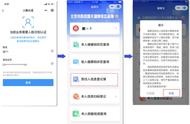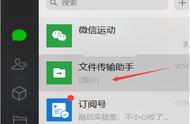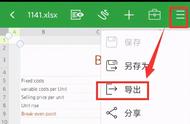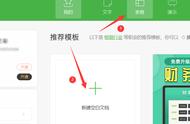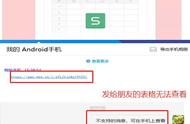操作方法:
①选择允许改动的区域,点击【字体】底部右侧的小图标,选择【保护】,取消【锁定】前的勾勾;
②点击【审阅】-【保护工作表】-【设置密码】-【确认密码】。

如果想要限制其他人填写表格规范,使用Excel的数据验证功能,既能起到保护格式的作用,还能引导正确的格式填写,在这举几个例子。
①限定输入字数
填写手机号码或者身份证号码,需要输入11位或者18位的数字,为了防止有人粗心写多或者写少了数字,可以限制限定字数,如果填错就会弹出提示。

操作方法:
选择【数据】-【数据验证】-【自定义】,复制这个公式“=LEN(D3)=11”,点击确定即可。

②限定输入日期
我们在表格里填写日期有很多格式,有的人用阿拉伯数字,有的人汉字。所以我们需要用日期条件来限制填写规范,例如:生日月份只能填1~12的数值。